OPEL CASCADA 2017.5 Infotainment-Handbuch (in German)
Manufacturer: OPEL, Model Year: 2017.5, Model line: CASCADA, Model: OPEL CASCADA 2017.5Pages: 111, PDF-Größe: 1.78 MB
Page 91 of 111
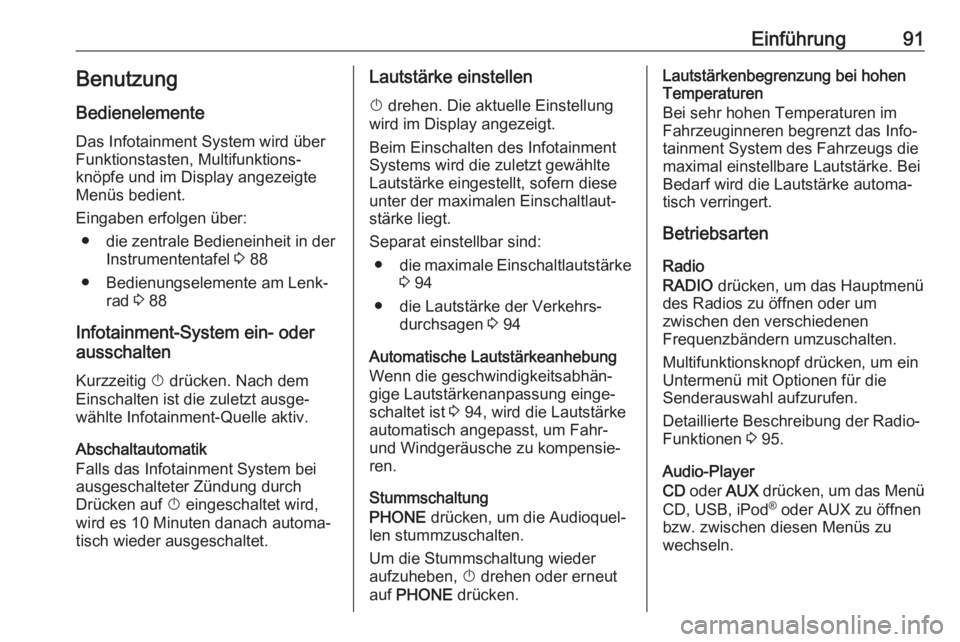
Einführung91BenutzungBedienelemente
Das Infotainment System wird über
Funktionstasten, Multifunktions‐
knöpfe und im Display angezeigte
Menüs bedient.
Eingaben erfolgen über: ● die zentrale Bedieneinheit in der Instrumententafel 3 88
● Bedienungselemente am Lenk‐ rad 3 88
Infotainment-System ein- oder
ausschalten
Kurzzeitig X drücken. Nach dem
Einschalten ist die zuletzt ausge‐
wählte Infotainment-Quelle aktiv.
Abschaltautomatik
Falls das Infotainment System bei
ausgeschalteter Zündung durch
Drücken auf X eingeschaltet wird,
wird es 10 Minuten danach automa‐
tisch wieder ausgeschaltet.Lautstärke einstellen
X drehen. Die aktuelle Einstellung
wird im Display angezeigt.
Beim Einschalten des Infotainment
Systems wird die zuletzt gewählte
Lautstärke eingestellt, sofern diese
unter der maximalen Einschaltlaut‐
stärke liegt.
Separat einstellbar sind: ● die maximale Einschaltlautstärke
3 94
● die Lautstärke der Verkehrs‐ durchsagen 3 94
Automatische Lautstärkeanhebung
Wenn die geschwindigkeitsabhän‐
gige Lautstärkenanpassung einge‐
schaltet ist 3 94, wird die Lautstärke
automatisch angepasst, um Fahr-
und Windgeräusche zu kompensie‐
ren.
Stummschaltung
PHONE drücken, um die Audioquel‐
len stummzuschalten.
Um die Stummschaltung wieder
aufzuheben, X drehen oder erneut
auf PHONE drücken.Lautstärkenbegrenzung bei hohen
Temperaturen
Bei sehr hohen Temperaturen im
Fahrzeuginneren begrenzt das Info‐
tainment System des Fahrzeugs die
maximal einstellbare Lautstärke. Bei
Bedarf wird die Lautstärke automa‐
tisch verringert.
Betriebsarten
Radio
RADIO drücken, um das Hauptmenü
des Radios zu öffnen oder um
zwischen den verschiedenen
Frequenzbändern umzuschalten.
Multifunktionsknopf drücken, um ein
Untermenü mit Optionen für die
Senderauswahl aufzurufen.
Detaillierte Beschreibung der Radio-
Funktionen 3 95.
Audio-Player
CD oder AUX drücken, um das Menü
CD, USB, iPod ®
oder AUX zu öffnen
bzw. zwischen diesen Menüs zu
wechseln.
Page 92 of 111
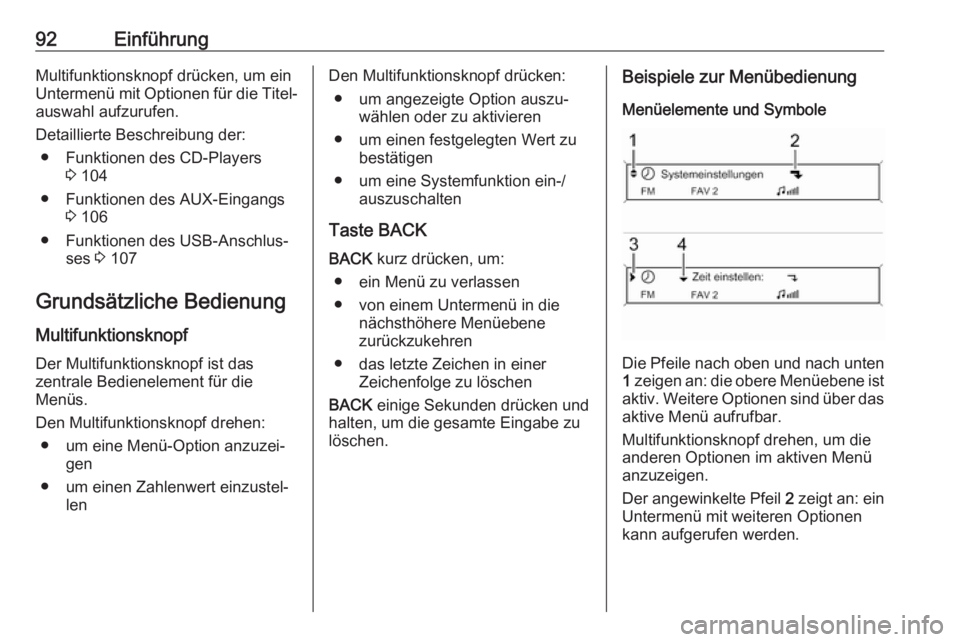
92EinführungMultifunktionsknopf drücken, um einUntermenü mit Optionen für die Titel‐ auswahl aufzurufen.
Detaillierte Beschreibung der: ● Funktionen des CD-Players 3 104
● Funktionen des AUX-Eingangs 3 106
● Funktionen des USB-Anschlus‐ ses 3 107
Grundsätzliche Bedienung Multifunktionsknopf
Der Multifunktionsknopf ist das
zentrale Bedienelement für die
Menüs.
Den Multifunktionsknopf drehen: ● um eine Menü-Option anzuzei‐ gen
● um einen Zahlenwert einzustel‐ lenDen Multifunktionsknopf drücken:
● um angezeigte Option auszu‐ wählen oder zu aktivieren
● um einen festgelegten Wert zu bestätigen
● um eine Systemfunktion ein-/ auszuschalten
Taste BACK
BACK kurz drücken, um:
● ein Menü zu verlassen
● von einem Untermenü in die nächsthöhere Menüebene
zurückzukehren
● das letzte Zeichen in einer Zeichenfolge zu löschen
BACK einige Sekunden drücken und
halten, um die gesamte Eingabe zu
löschen.Beispiele zur Menübedienung
Menüelemente und Symbole
Die Pfeile nach oben und nach unten
1 zeigen an: die obere Menüebene ist
aktiv. Weitere Optionen sind über das
aktive Menü aufrufbar.
Multifunktionsknopf drehen, um die
anderen Optionen im aktiven Menü
anzuzeigen.
Der angewinkelte Pfeil 2 zeigt an: ein
Untermenü mit weiteren Optionen
kann aufgerufen werden.
Page 93 of 111
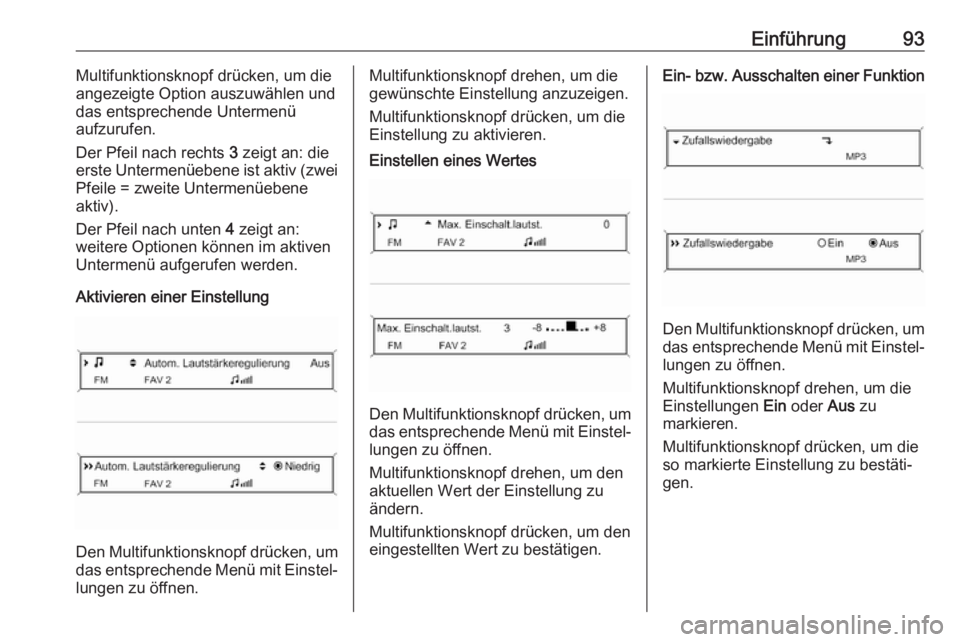
Einführung93Multifunktionsknopf drücken, um die
angezeigte Option auszuwählen und
das entsprechende Untermenü
aufzurufen.
Der Pfeil nach rechts 3 zeigt an: die
erste Untermenüebene ist aktiv (zwei
Pfeile = zweite Untermenüebene
aktiv).
Der Pfeil nach unten 4 zeigt an:
weitere Optionen können im aktiven
Untermenü aufgerufen werden.
Aktivieren einer Einstellung
Den Multifunktionsknopf drücken, um das entsprechende Menü mit Einstel‐lungen zu öffnen.
Multifunktionsknopf drehen, um die
gewünschte Einstellung anzuzeigen.
Multifunktionsknopf drücken, um die
Einstellung zu aktivieren.Einstellen eines Wertes
Den Multifunktionsknopf drücken, um das entsprechende Menü mit Einstel‐lungen zu öffnen.
Multifunktionsknopf drehen, um den
aktuellen Wert der Einstellung zu
ändern.
Multifunktionsknopf drücken, um den
eingestellten Wert zu bestätigen.
Ein- bzw. Ausschalten einer Funktion
Den Multifunktionsknopf drücken, um das entsprechende Menü mit Einstel‐lungen zu öffnen.
Multifunktionsknopf drehen, um die
Einstellungen Ein oder Aus zu
markieren.
Multifunktionsknopf drücken, um die
so markierte Einstellung zu bestäti‐
gen.
Page 94 of 111
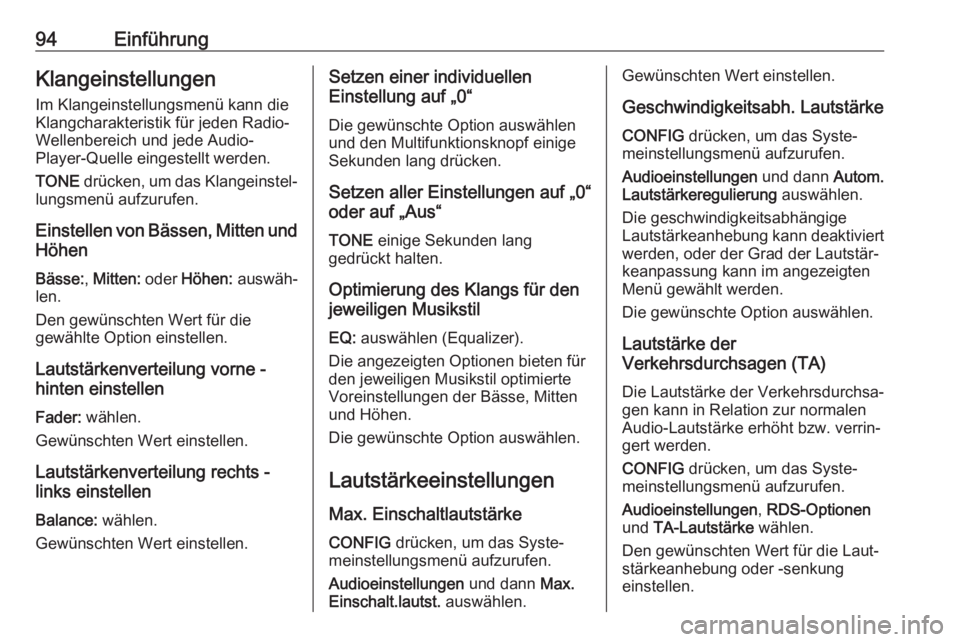
94EinführungKlangeinstellungenIm Klangeinstellungsmenü kann dieKlangcharakteristik für jeden Radio-
Wellenbereich und jede Audio-
Player-Quelle eingestellt werden.
TONE drücken, um das Klangeinstel‐
lungsmenü aufzurufen.
Einstellen von Bässen, Mitten und Höhen
Bässe: , Mitten: oder Höhen: auswäh‐
len.
Den gewünschten Wert für die
gewählte Option einstellen.
Lautstärkenverteilung vorne -
hinten einstellen
Fader: wählen.
Gewünschten Wert einstellen.
Lautstärkenverteilung rechts -
links einstellen
Balance: wählen.
Gewünschten Wert einstellen.Setzen einer individuellen
Einstellung auf „0“
Die gewünschte Option auswählen
und den Multifunktionsknopf einige
Sekunden lang drücken.
Setzen aller Einstellungen auf „0“
oder auf „Aus“
TONE einige Sekunden lang
gedrückt halten.
Optimierung des Klangs für den
jeweiligen Musikstil
EQ: auswählen (Equalizer).
Die angezeigten Optionen bieten für
den jeweiligen Musikstil optimierte
Voreinstellungen der Bässe, Mitten
und Höhen.
Die gewünschte Option auswählen.
Lautstärkeeinstellungen Max. EinschaltlautstärkeCONFIG drücken, um das Syste‐
meinstellungsmenü aufzurufen.
Audioeinstellungen und dann Max.
Einschalt.lautst. auswählen.Gewünschten Wert einstellen.
Geschwindigkeitsabh. Lautstärke CONFIG drücken, um das Syste‐
meinstellungsmenü aufzurufen.
Audioeinstellungen und dann Autom.
Lautstärkeregulierung auswählen.
Die geschwindigkeitsabhängige
Lautstärkeanhebung kann deaktiviert
werden, oder der Grad der Lautstär‐
keanpassung kann im angezeigten
Menü gewählt werden.
Die gewünschte Option auswählen.
Lautstärke der
Verkehrsdurchsagen (TA)
Die Lautstärke der Verkehrsdurchsa‐
gen kann in Relation zur normalen Audio-Lautstärke erhöht bzw. verrin‐
gert werden.
CONFIG drücken, um das Syste‐
meinstellungsmenü aufzurufen.
Audioeinstellungen , RDS-Optionen
und TA-Lautstärke wählen.
Den gewünschten Wert für die Laut‐
stärkeanhebung oder -senkung
einstellen.
Page 95 of 111
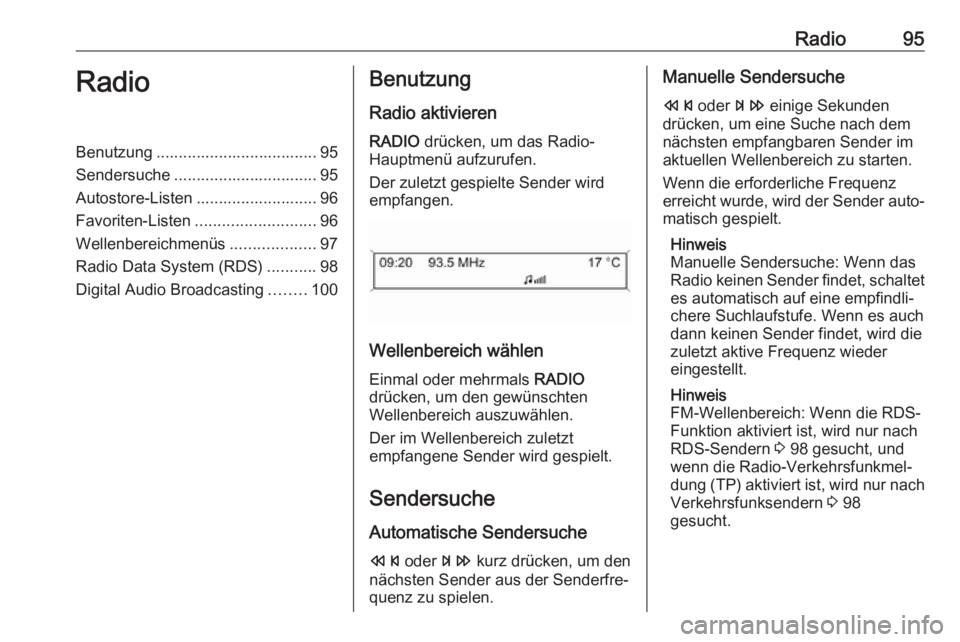
Radio95RadioBenutzung .................................... 95
Sendersuche ................................ 95
Autostore-Listen ........................... 96
Favoriten-Listen ........................... 96
Wellenbereichmenüs ...................97
Radio Data System (RDS) ...........98
Digital Audio Broadcasting ........100Benutzung
Radio aktivieren
RADIO drücken, um das Radio-
Hauptmenü aufzurufen.
Der zuletzt gespielte Sender wird
empfangen.
Wellenbereich wählen
Einmal oder mehrmals RADIO
drücken, um den gewünschten
Wellenbereich auszuwählen.
Der im Wellenbereich zuletzt
empfangene Sender wird gespielt.
Sendersuche
Automatische Sendersuche s oder u kurz drücken, um den
nächsten Sender aus der Senderfre‐
quenz zu spielen.
Manuelle Sendersuche
s oder u einige Sekunden
drücken, um eine Suche nach dem
nächsten empfangbaren Sender im
aktuellen Wellenbereich zu starten.
Wenn die erforderliche Frequenz
erreicht wurde, wird der Sender auto‐ matisch gespielt.
Hinweis
Manuelle Sendersuche: Wenn das Radio keinen Sender findet, schaltet
es automatisch auf eine empfindli‐
chere Suchlaufstufe. Wenn es auch dann keinen Sender findet, wird die
zuletzt aktive Frequenz wieder
eingestellt.
Hinweis
FM-Wellenbereich: Wenn die RDS-
Funktion aktiviert ist, wird nur nach
RDS-Sendern 3 98 gesucht, und
wenn die Radio-Verkehrsfunkmel‐
dung (TP) aktiviert ist, wird nur nach Verkehrsfunksendern 3 98
gesucht.
Page 96 of 111
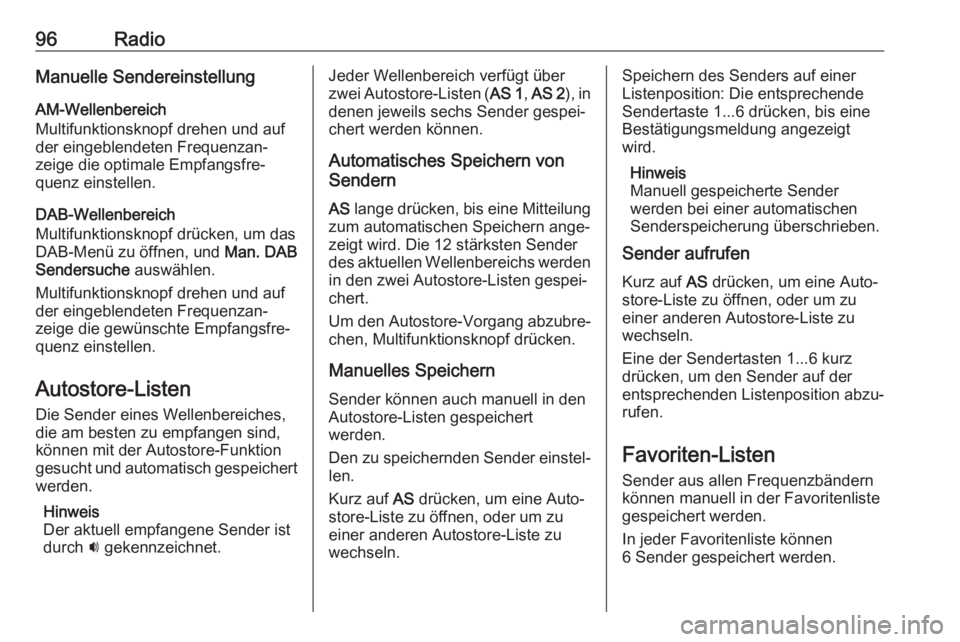
96RadioManuelle Sendereinstellung
AM-Wellenbereich
Multifunktionsknopf drehen und auf der eingeblendeten Frequenzan‐
zeige die optimale Empfangsfre‐
quenz einstellen.
DAB-Wellenbereich
Multifunktionsknopf drücken, um das
DAB-Menü zu öffnen, und Man. DAB
Sendersuche auswählen.
Multifunktionsknopf drehen und auf
der eingeblendeten Frequenzan‐ zeige die gewünschte Empfangsfre‐
quenz einstellen.
Autostore-Listen
Die Sender eines Wellenbereiches,
die am besten zu empfangen sind,
können mit der Autostore-Funktion
gesucht und automatisch gespeichert
werden.
Hinweis
Der aktuell empfangene Sender ist
durch i gekennzeichnet.Jeder Wellenbereich verfügt über
zwei Autostore-Listen ( AS 1, AS 2 ), in
denen jeweils sechs Sender gespei‐ chert werden können.
Automatisches Speichern von
Sendern
AS lange drücken, bis eine Mitteilung
zum automatischen Speichern ange‐
zeigt wird. Die 12 stärksten Sender
des aktuellen Wellenbereichs werden
in den zwei Autostore-Listen gespei‐
chert.
Um den Autostore-Vorgang abzubre‐
chen, Multifunktionsknopf drücken.
Manuelles Speichern
Sender können auch manuell in den
Autostore-Listen gespeichert
werden.
Den zu speichernden Sender einstel‐ len.
Kurz auf AS drücken, um eine Auto‐
store-Liste zu öffnen, oder um zu
einer anderen Autostore-Liste zu
wechseln.Speichern des Senders auf einer Listenposition: Die entsprechende
Sendertaste 1...6 drücken, bis eine
Bestätigungsmeldung angezeigt
wird.
Hinweis
Manuell gespeicherte Sender
werden bei einer automatischen
Senderspeicherung überschrieben.
Sender aufrufen
Kurz auf AS drücken, um eine Auto‐
store-Liste zu öffnen, oder um zu
einer anderen Autostore-Liste zu
wechseln.
Eine der Sendertasten 1...6 kurz drücken, um den Sender auf der
entsprechenden Listenposition abzu‐
rufen.
Favoriten-Listen
Sender aus allen Frequenzbändern
können manuell in der Favoritenliste
gespeichert werden.
In jeder Favoritenliste können
6 Sender gespeichert werden.
Page 97 of 111
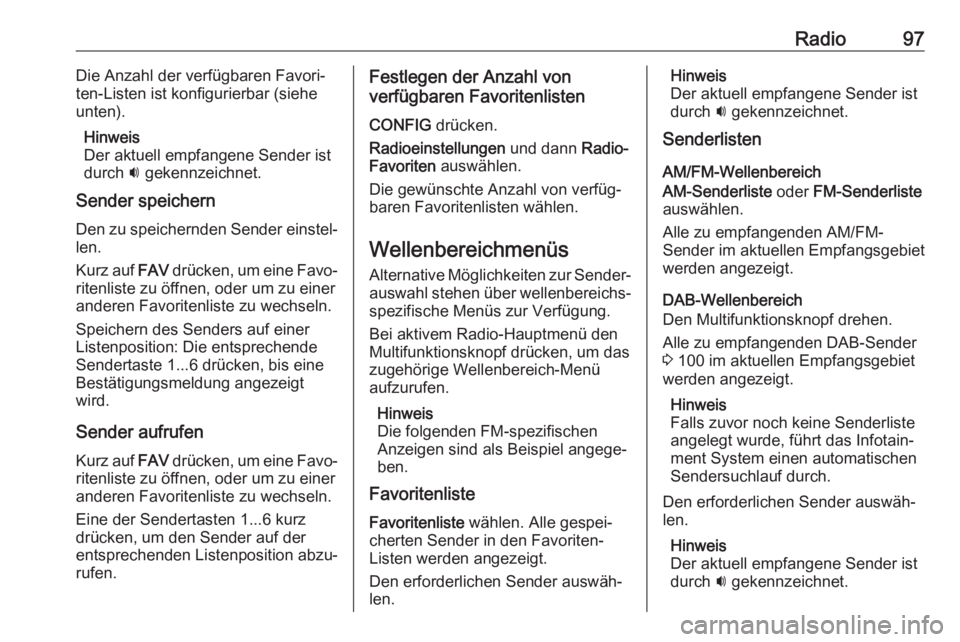
Radio97Die Anzahl der verfügbaren Favori‐
ten-Listen ist konfigurierbar (siehe
unten).
Hinweis
Der aktuell empfangene Sender ist
durch i gekennzeichnet.
Sender speichern
Den zu speichernden Sender einstel‐
len.
Kurz auf FAV drücken, um eine Favo‐
ritenliste zu öffnen, oder um zu einer
anderen Favoritenliste zu wechseln.
Speichern des Senders auf einer
Listenposition: Die entsprechende
Sendertaste 1...6 drücken, bis eine
Bestätigungsmeldung angezeigt wird.
Sender aufrufen
Kurz auf FAV drücken, um eine Favo‐
ritenliste zu öffnen, oder um zu einer
anderen Favoritenliste zu wechseln.
Eine der Sendertasten 1...6 kurz
drücken, um den Sender auf der
entsprechenden Listenposition abzu‐
rufen.Festlegen der Anzahl von
verfügbaren Favoritenlisten
CONFIG drücken.
Radioeinstellungen und dann Radio-
Favoriten auswählen.
Die gewünschte Anzahl von verfüg‐ baren Favoritenlisten wählen.
Wellenbereichmenüs
Alternative Möglichkeiten zur Sender‐ auswahl stehen über wellenbereichs‐
spezifische Menüs zur Verfügung.
Bei aktivem Radio-Hauptmenü den
Multifunktionsknopf drücken, um das
zugehörige Wellenbereich-Menü aufzurufen.
Hinweis
Die folgenden FM-spezifischen
Anzeigen sind als Beispiel angege‐
ben.
Favoritenliste
Favoritenliste wählen. Alle gespei‐
cherten Sender in den Favoriten-
Listen werden angezeigt.
Den erforderlichen Sender auswäh‐
len.Hinweis
Der aktuell empfangene Sender ist
durch i gekennzeichnet.
Senderlisten
AM/FM-Wellenbereich
AM-Senderliste oder FM-Senderliste
auswählen.
Alle zu empfangenden AM/FM-
Sender im aktuellen Empfangsgebiet
werden angezeigt.
DAB-Wellenbereich
Den Multifunktionsknopf drehen.
Alle zu empfangenden DAB-Sender
3 100 im aktuellen Empfangsgebiet
werden angezeigt.
Hinweis
Falls zuvor noch keine Senderliste angelegt wurde, führt das Infotain‐
ment System einen automatischen
Sendersuchlauf durch.
Den erforderlichen Sender auswäh‐
len.
Hinweis
Der aktuell empfangene Sender ist
durch i gekennzeichnet.
Page 98 of 111
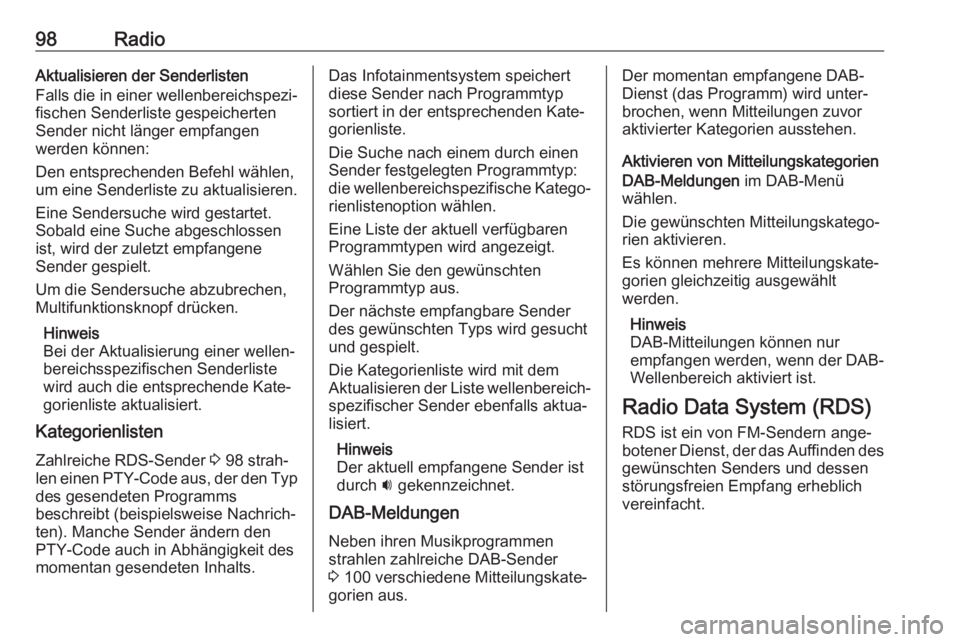
98RadioAktualisieren der Senderlisten
Falls die in einer wellenbereichspezi‐
fischen Senderliste gespeicherten
Sender nicht länger empfangen
werden können:
Den entsprechenden Befehl wählen,
um eine Senderliste zu aktualisieren.
Eine Sendersuche wird gestartet.
Sobald eine Suche abgeschlossen
ist, wird der zuletzt empfangene
Sender gespielt.
Um die Sendersuche abzubrechen,
Multifunktionsknopf drücken.
Hinweis
Bei der Aktualisierung einer wellen‐
bereichsspezifischen Senderliste
wird auch die entsprechende Kate‐
gorienliste aktualisiert.
Kategorienlisten
Zahlreiche RDS-Sender 3 98 strah‐
len einen PTY-Code aus, der den Typ des gesendeten Programms
beschreibt (beispielsweise Nachrich‐
ten). Manche Sender ändern den
PTY-Code auch in Abhängigkeit des
momentan gesendeten Inhalts.Das Infotainmentsystem speichert
diese Sender nach Programmtyp
sortiert in der entsprechenden Kate‐
gorienliste.
Die Suche nach einem durch einen
Sender festgelegten Programmtyp:
die wellenbereichspezifische Katego‐
rienlistenoption wählen.
Eine Liste der aktuell verfügbaren
Programmtypen wird angezeigt.
Wählen Sie den gewünschten
Programmtyp aus.
Der nächste empfangbare Sender
des gewünschten Typs wird gesucht
und gespielt.
Die Kategorienliste wird mit dem
Aktualisieren der Liste wellenbereich‐
spezifischer Sender ebenfalls aktua‐
lisiert.
Hinweis
Der aktuell empfangene Sender ist
durch i gekennzeichnet.
DAB-Meldungen Neben ihren Musikprogrammen
strahlen zahlreiche DAB-Sender
3 100 verschiedene Mitteilungskate‐
gorien aus.Der momentan empfangene DAB-
Dienst (das Programm) wird unter‐
brochen, wenn Mitteilungen zuvor
aktivierter Kategorien ausstehen.
Aktivieren von Mitteilungskategorien
DAB-Meldungen im DAB-Menü
wählen.
Die gewünschten Mitteilungskatego‐
rien aktivieren.
Es können mehrere Mitteilungskate‐
gorien gleichzeitig ausgewählt
werden.
Hinweis
DAB-Mitteilungen können nur
empfangen werden, wenn der DAB-
Wellenbereich aktiviert ist.
Radio Data System (RDS)
RDS ist ein von FM-Sendern ange‐
botener Dienst, der das Auffinden des gewünschten Senders und dessen
störungsfreien Empfang erheblich vereinfacht.
Page 99 of 111
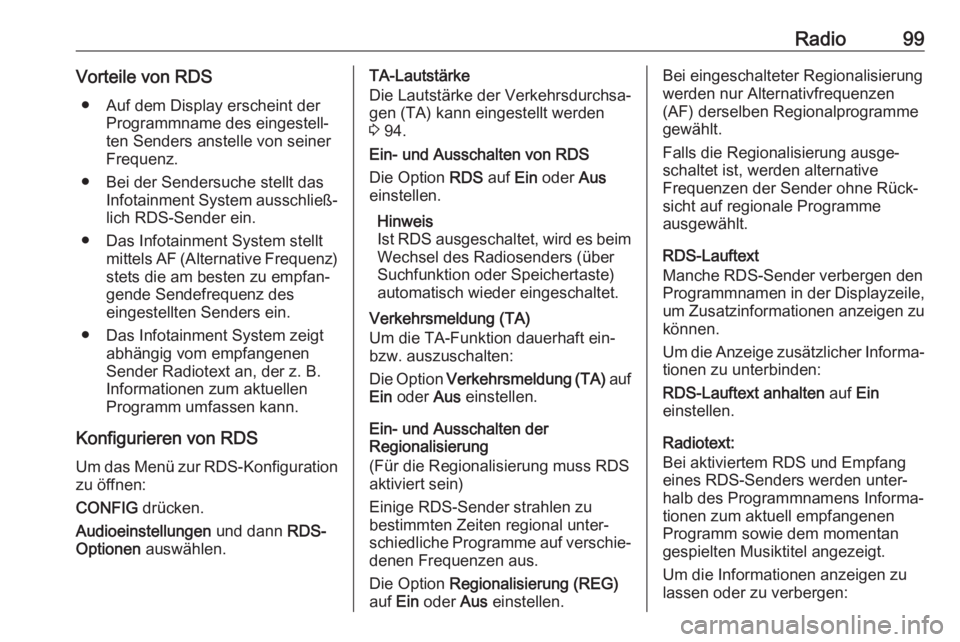
Radio99Vorteile von RDS● Auf dem Display erscheint der Programmname des eingestell‐
ten Senders anstelle von seiner
Frequenz.
● Bei der Sendersuche stellt das Infotainment System ausschließ‐lich RDS-Sender ein.
● Das Infotainment System stellt mittels AF (Alternative Frequenz)
stets die am besten zu empfan‐
gende Sendefrequenz des
eingestellten Senders ein.
● Das Infotainment System zeigt abhängig vom empfangenen
Sender Radiotext an, der z. B.
Informationen zum aktuellen
Programm umfassen kann.
Konfigurieren von RDS Um das Menü zur RDS-Konfigurationzu öffnen:
CONFIG drücken.
Audioeinstellungen und dann RDS-
Optionen auswählen.TA-Lautstärke
Die Lautstärke der Verkehrsdurchsa‐
gen (TA) kann eingestellt werden
3 94.
Ein- und Ausschalten von RDS
Die Option RDS auf Ein oder Aus
einstellen.
Hinweis
Ist RDS ausgeschaltet, wird es beim
Wechsel des Radiosenders (über
Suchfunktion oder Speichertaste)
automatisch wieder eingeschaltet.
Verkehrsmeldung (TA)
Um die TA-Funktion dauerhaft ein-
bzw. auszuschalten:
Die Option Verkehrsmeldung (TA) auf
Ein oder Aus einstellen.
Ein- und Ausschalten der
Regionalisierung
(Für die Regionalisierung muss RDS
aktiviert sein)
Einige RDS-Sender strahlen zu
bestimmten Zeiten regional unter‐
schiedliche Programme auf verschie‐
denen Frequenzen aus.
Die Option Regionalisierung (REG)
auf Ein oder Aus einstellen.Bei eingeschalteter Regionalisierung
werden nur Alternativfrequenzen
(AF) derselben Regionalprogramme
gewählt.
Falls die Regionalisierung ausge‐
schaltet ist, werden alternative
Frequenzen der Sender ohne Rück‐
sicht auf regionale Programme
ausgewählt.
RDS-Lauftext
Manche RDS-Sender verbergen den Programmnamen in der Displayzeile, um Zusatzinformationen anzeigen zu
können.
Um die Anzeige zusätzlicher Informa‐ tionen zu unterbinden:
RDS-Lauftext anhalten auf Ein
einstellen.
Radiotext:
Bei aktiviertem RDS und Empfang
eines RDS-Senders werden unter‐
halb des Programmnamens Informa‐
tionen zum aktuell empfangenen
Programm sowie dem momentan
gespielten Musiktitel angezeigt.
Um die Informationen anzeigen zu
lassen oder zu verbergen:
Page 100 of 111
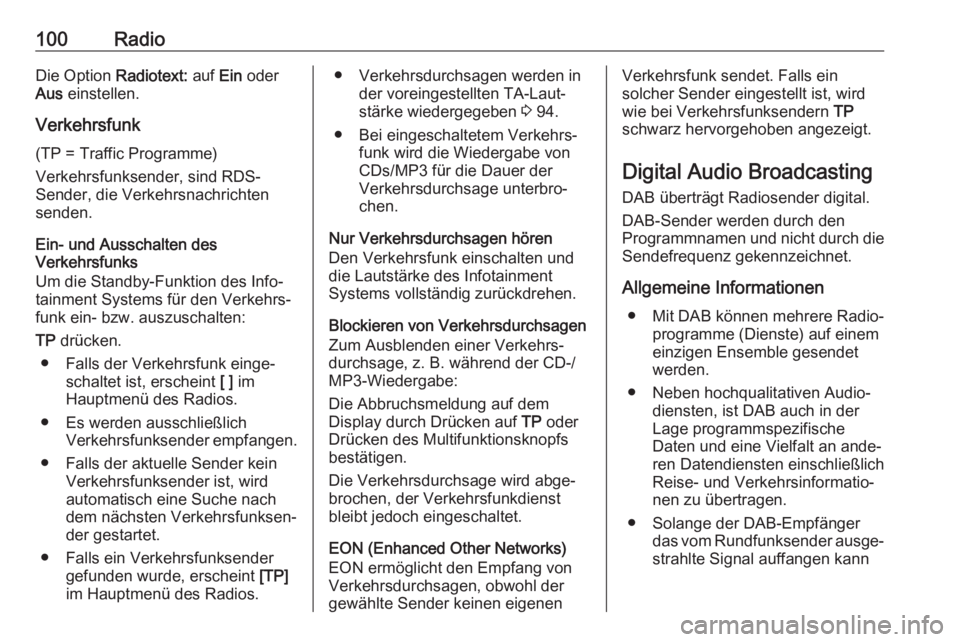
100RadioDie Option Radiotext: auf Ein oder
Aus einstellen.
Verkehrsfunk
(TP = Traffic Programme)
Verkehrsfunksender, sind RDS-
Sender, die Verkehrsnachrichten
senden.
Ein- und Ausschalten des
Verkehrsfunks
Um die Standby-Funktion des Info‐
tainment Systems für den Verkehrs‐
funk ein- bzw. auszuschalten:
TP drücken.
● Falls der Verkehrsfunk einge‐ schaltet ist, erscheint [ ] im
Hauptmenü des Radios.
● Es werden ausschließlich Verkehrsfunksender empfangen.
● Falls der aktuelle Sender kein Verkehrsfunksender ist, wirdautomatisch eine Suche nach
dem nächsten Verkehrsfunksen‐
der gestartet.
● Falls ein Verkehrsfunksender gefunden wurde, erscheint [TP]
im Hauptmenü des Radios.● Verkehrsdurchsagen werden in der voreingestellten TA-Laut‐
stärke wiedergegeben 3 94.
● Bei eingeschaltetem Verkehrs‐ funk wird die Wiedergabe von
CDs/MP3 für die Dauer der
Verkehrsdurchsage unterbro‐
chen.
Nur Verkehrsdurchsagen hören Den Verkehrsfunk einschalten und
die Lautstärke des Infotainment
Systems vollständig zurückdrehen.
Blockieren von Verkehrsdurchsagen
Zum Ausblenden einer Verkehrs‐
durchsage, z. B. während der CD-/
MP3-Wiedergabe:
Die Abbruchsmeldung auf dem
Display durch Drücken auf TP oder
Drücken des Multifunktionsknopfs bestätigen.
Die Verkehrsdurchsage wird abge‐ brochen, der Verkehrsfunkdienst
bleibt jedoch eingeschaltet.
EON (Enhanced Other Networks)
EON ermöglicht den Empfang von
Verkehrsdurchsagen, obwohl der gewählte Sender keinen eigenenVerkehrsfunk sendet. Falls ein
solcher Sender eingestellt ist, wird
wie bei Verkehrsfunksendern TP
schwarz hervorgehoben angezeigt.
Digital Audio Broadcasting
DAB überträgt Radiosender digital.
DAB-Sender werden durch den
Programmnamen und nicht durch die
Sendefrequenz gekennzeichnet.
Allgemeine Informationen ● Mit DAB können mehrere Radio‐ programme (Dienste) auf einemeinzigen Ensemble gesendet
werden.
● Neben hochqualitativen Audio‐ diensten, ist DAB auch in der
Lage programmspezifische
Daten und eine Vielfalt an ande‐ ren Datendiensten einschließlich
Reise- und Verkehrsinformatio‐
nen zu übertragen.
● Solange der DAB-Empfänger das vom Rundfunksender ausge‐strahlte Signal auffangen kann